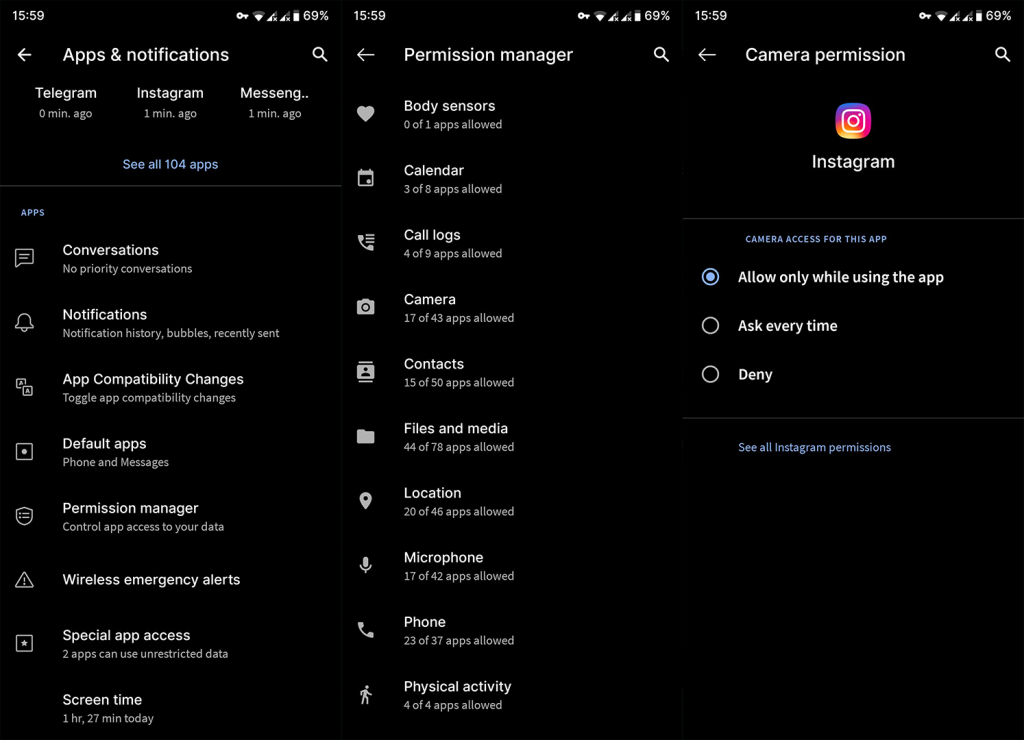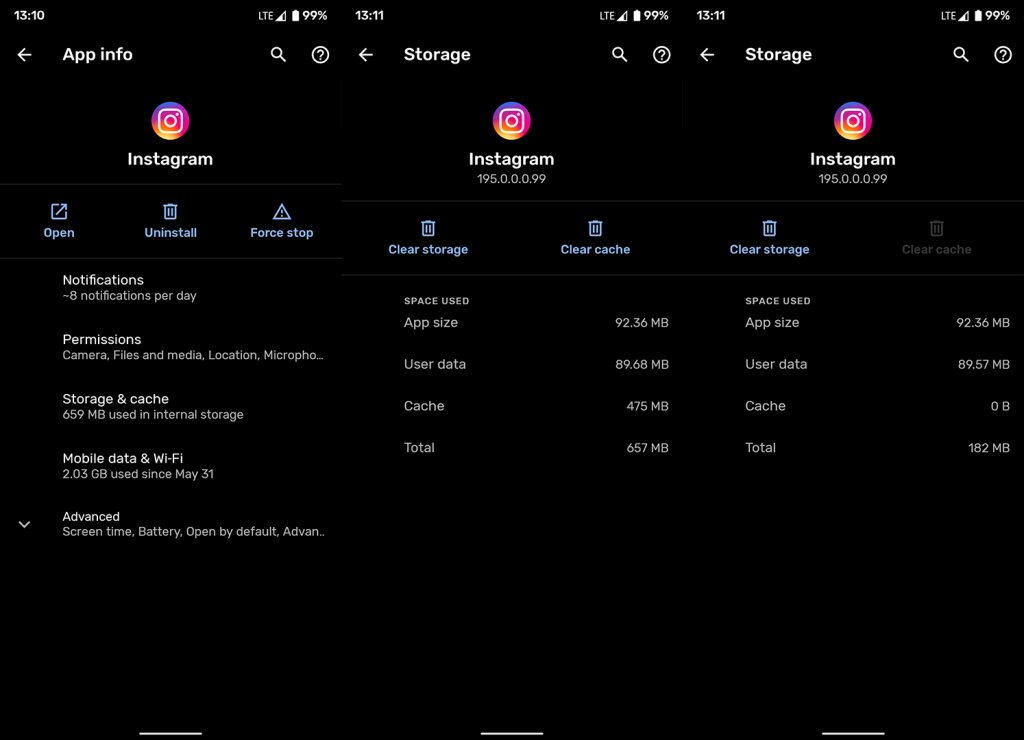Bár a TikTok az utóbbi időben átvette az irányítást, az Instagram továbbra is a közösségi hálózat sok felhasználó számára szerte a világon. És bár az alkalmazás folyamatosan új funkciókat kap, amelyek egyre több felhasználót hoznak, a problémák nem szokatlanok. Egyes felhasználók arról számolnak be, hogy az Instagram folyamatosan összeomlik Android-eszközeiken, és gondoskodtunk arról, hogy megvilágítsuk ezt az esetet. Természetesen hoztunk néhány hibaelhárítási lépést is, amelyek segíthetnek a probléma végleges megoldásában. Vagy legalábbis addig, amíg más széles körben elterjedt kimaradás nem töri újra a Facebookot és az Instagramot.
Tartalomjegyzék:
- Indítsa újra a telefont, és ellenőrizze az állapotot
- Ellenőrizze az Instagram engedélyeit
- Törölje a gyorsítótárat és az adatokat az Instagram alkalmazásból
- Telepítse újra az Instagramot
- Hagyja el a Béta programot
- Visszatérés az Instagram egy régebbi verziójához
Mi a teendő, ha az Instagram folyamatosan leáll Androidon
1. Indítsa újra a telefont, és ellenőrizze az állapotot
Kezdjük egy egyszerű újraindítással. Az alkalmazások összeomlása általában könnyen megoldható újraindítás után. Hacsak nincs mögöttes probléma a szolgáltatással. Ami itt is így lehet. Ezenkívül ne felejtse el navigálni a Play Áruházba, és távolítsa el a frissítéseket az Android WebView-ból, majd telepítse őket újra. A WebView-val kapcsolatos kudarc az alkalmazások összeomlásához vezetett szerte a világon.
Ezenkívül ellenőrizze az Instagram állapotát a DownDetectorban, itt vagy az Instagram Twitter-fiókjában. Jó esély van rá, hogy a probléma széles körben elterjedt, és sok más felhasználó is érintett. Amikor ez megtörténik, az egyetlen dolog, amit tehet, hogy megvárja, amíg az Instagram kijavítja a problémát.
2. Ellenőrizze az Instagram engedélyeit
A következő ellenőrizendő dolog az Instagram engedélyei, és mindenekelőtt annak biztosítása, hogy az Instagram hozzáférjen a kamerához és a helyi tárhelyhez. Egy furcsa hiba miatt, ha megtagadja a hozzáférést a kamerához és a tárhelyhez az első alkalommal, amikor a rendszer megkérdezi, az Instagram többé nem kérdez rá. Ehelyett összeomlik, amikor megpróbál rögzíteni és közzétenni egy történetet vagy bejegyzést.
Emiatt azt javasoljuk, hogy lépjen a Beállítások > Alkalmazások menüpontra, és biztosítson hozzáférést az Instagramhoz. A következőket kell tennie:
- Nyissa meg a Beállítások lehetőséget .
- Válassza az Alkalmazások lehetőséget .
- Keresse meg az Instagramot , és nyissa meg az összes alkalmazás listájából.
- Koppintson az Engedélyek elemre .
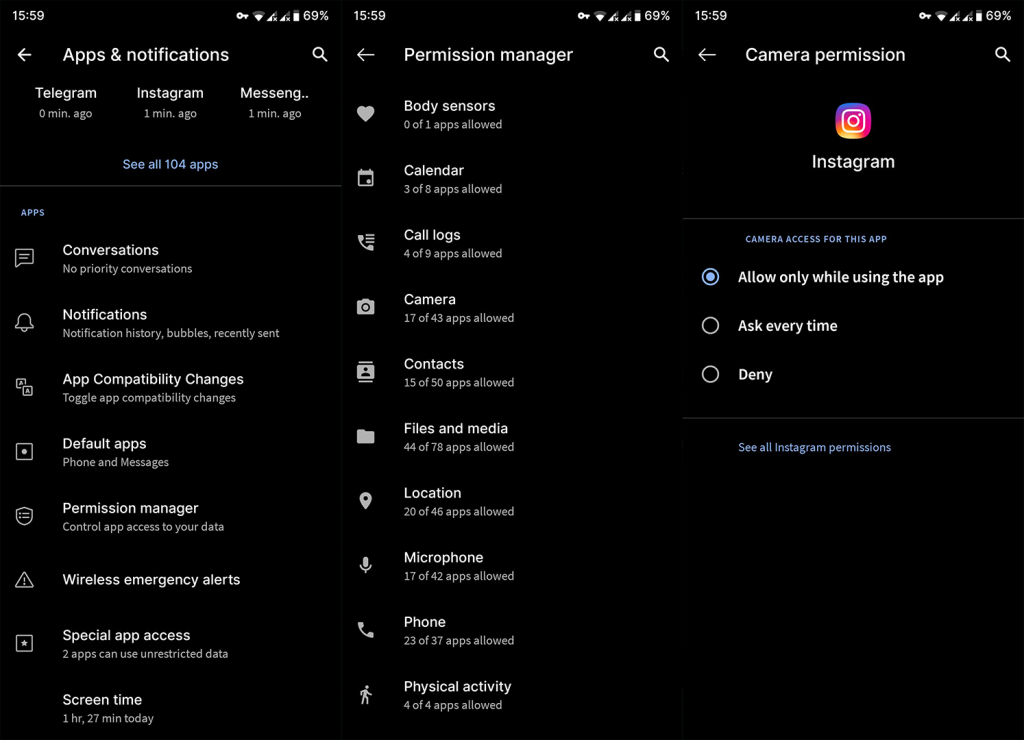
- Adjon meg minden szükséges engedélyt az Instagramnak, és ellenőrizze a fejlesztéseket.
Ha az Instagram továbbra is összeomlik, feltétlenül próbálja meg a következő lépést.
3. Törölje a gyorsítótárat és az adatokat az Instagram alkalmazásból
Megpróbálhatja a helyi adatok törlését is az alkalmazás visszaállításához. Az Androidra készült Instagram (mint az összes többi közösségi hálózati alkalmazás) általában sok helyi adatot halmoz fel. Most ezek az adatok rendelkezésre állnak, így az alkalmazás gyorsabban tud működni, miközben megőriz néhány fontos konfigurációs fájlt. Ha azonban elér egy bizonyos küszöböt, akkor ennek éppen az ellenkezőjét képes elérni. Az alkalmazás lassabban kezd el működni, és néha összeomolhat.
Az alábbiak szerint törölheti a helyi adatokat az Android Instagramból:
- Ismét nyissa meg a Beállítások > Alkalmazások lehetőséget , és válassza az Instagram lehetőséget .
- Koppintson a Tárhely elemre .
- Törölje az adatokat , és indítsa újra az eszközt.
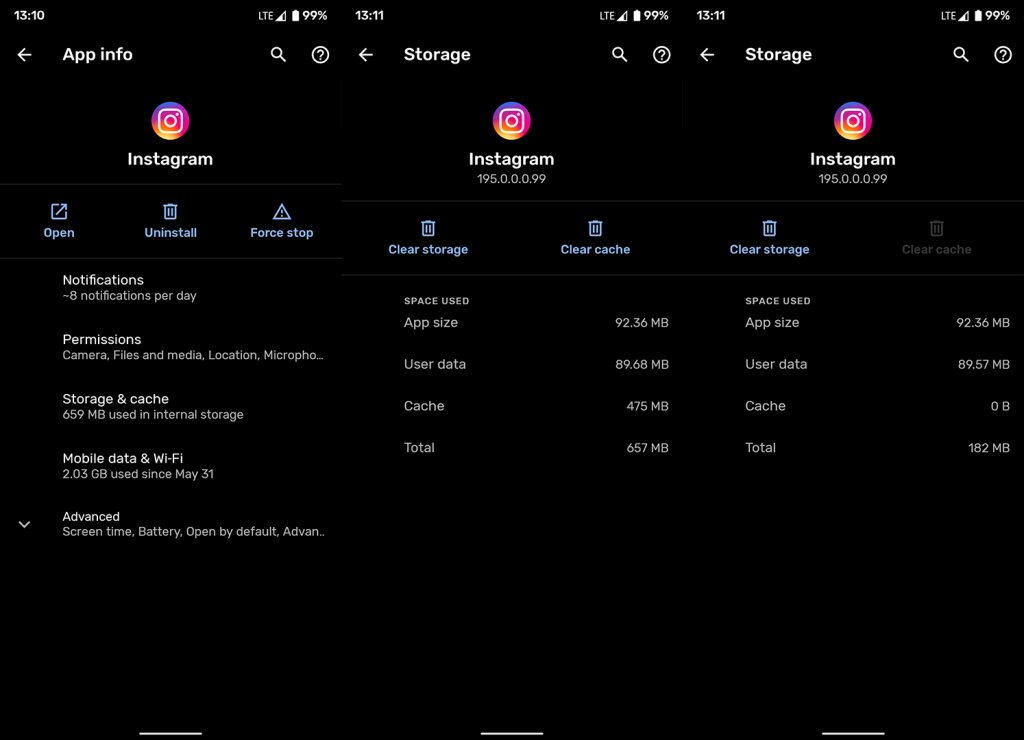
- Nyissa meg az Instagramot, jelentkezzen be újra, és keresse a fejlesztéseket.
Abban az esetben, ha az Instagram a helyi adatok törlése után is összeomlik, javasoljuk az alkalmazás újratelepítését.
4. Telepítse újra az Instagramot
Továbblépni. Egy Android-alkalmazás újratelepítése azonnal megkapja az alkalmazás legújabb verzióját. Ha az előző lépések sikertelenek voltak, akkor akár újratelepítheti is, és ellenőrizze, hogy a probléma megoldódott-e. Az Instagramot eltávolíthatja a kezdőképernyőről, csak érintse meg és tartsa lenyomva az Instagram parancsikont, és válassza az Eltávolítás lehetőséget a helyi menüből. Vagy csak nyissa meg a Play Áruházat, és távolítsa el onnan az Instagramot.
Az alkalmazás eltávolítása után indítsa újra az eszközt, és telepítse újra az Instagramot. Jelentkezzen be, és ezt követően nem lehet problémája az alkalmazással.
5. Lépjen ki a Béta programból
Az Androidon futó Instagram bétaprogramja szinte mindig megtelt, mivel az emberek a lehető leghamarabb szeretnék megszerezni a legújabb funkciókat. És az igazat megvallva, ezek a béta kiadások általában meglehetősen stabilak. A Béta program fő célja azonban az új funkciók tesztelése, és néha ezek megzavarják az alkalmazást.
A legutóbbi példa, ami eszembe jut, az új Újramegosztás opció, amely lehetővé teszi mások bejegyzéseinek megosztását a Létrehozás módban. Kicsit megzavart az ötlet, de elég jónak kell lennie, amikor kiküszöbölik azt a hibát, amely folyamatosan összeomlik a Stories-szal, amikor megpróbálják hozzáadni a szöveget az újramegosztáshoz.
Tehát a példa (és van még néhány) alapján azt javasolhatjuk, hogy hagyja el a Béta programot, és ragaszkodjon az alkalmazás nyilvános kiadásához. Így hagyhatja el az Instagram Bétát a Play Áruházban:
- Nyissa meg a Play Áruházat .
- Keresse meg az Instagramot , és bontsa ki az alkalmazást.
- Görgessen le, és a Béta program részben koppintson a Kilépés elemre .
- Indítsa újra az eszközt, és frissítse az alkalmazást. Újra is telepítheted, csak a biztosság kedvéért.
6. Visszatérés az Instagram egy régebbi verziójára
Végül, ha az előző lépések egyike sem működött az Ön számára, az egyetlen hátralévő hibaelhárítási lépés az alkalmazás visszaállítása egy régebbi iterációra egy APK-n keresztül. A teljes eljárást az itt található cikkben ismertetjük .
Valószínű, hogy a jelenlegi verzió (a legújabb az egyetlen elérhető az Áruházban) meghibásodott, és a régebbi verzióhoz való visszatérés megoldja a problémát.
Azt is bejelentheti, hogy az Instagram folyamatosan összeomlik az Instagram-támogatásnak, itt . Küldj nekik jelentést, és lehet, hogy megvizsgálják és kijavítják.
És ezzel a megjegyzéssel lezárhatjuk ezt a cikket. Köszönjük, hogy elolvasta, és nyugodtan ossza meg gondolatait, kérdéseit és javaslatait az alábbi megjegyzések részben. Várom válaszukat.